Pengertian FTP
File transfer protocol (FTP) merupakan protokol yang bertugas untuk menjembatani pertukaran informasi di dalam suatu komputer. Jika kamu mengunduh dan mengunggah file, maka semua aktivitas tersebut dapat dilakukan dengan adanya bantuan FTP.
Dua hal penting dalam FTP adalah FTP server dan FTP client. FTP server adalah server yang menjalankan software dengan fungsi memberikan layanan tukar menukar file yang selalu siap apabila ada permintaan dari FTP client.
VSFTPD
VSFTPD atau Very Secure FTP Daemon adalah FTP Server pada unix system dan sudah default digunakan dengan OS seperti Ubuntu, CentOS, Fedora dan lain-lain.
Pada artikel ini, kami akan membahas mengenai cara install FTP Server menggunakan VSFTPD di CentOS 7.
Persiapan
Ada beberapa hal yang perlu disiapkan untuk melakukan instalasi ini:
- Memiliki VPS yang aktif dengan OS CentOS 7.
- Memiliki akses root.
Point
Ada beberapa point dalam instalasi ini.
- Update Server
- Install Firewall
- Install VSFTPD
- Configure CSFTPD
- Create FTP User
- Setting Permission & Ownership
- Testing
Cara Install FTP Server Menggunakan VSFTPD di CentOS 7
Update Server
Login sebagai root dan update package yang ada pada server supaya up-to-date.
$ yum update -y $ reboot
Install beberapa packages yang dibutuhkan.
$ yum install nano perl wget zip unzip -y
Install Firewall
Sebelum memulainya, perlu instalasi Firewall supaya lebih secure. Pada Firewall ini menggunakan CSF (ConfigServer Security & Firewall). Instalasinya dengan perintah di bawah ini:
$ cd /usr/src $ wget https://download.configserver.com/csf.tgz $ tar -xzf csf.tgz $ cd csf/ $ sh install.sh
Pada konfigurasi CSF rubah “make TESTING=’1’ menjadi 0”.
$ nano /etc/csf/csf.conf
Kemudian restart CSF supaya reload konfigurasi yang ter-update.
$ csf -r
Install VSFTPD
Install packages di VSFTPD pada server CentOS 7 kamu seperti di bawah ini.
$ yum install vsftpd -y
Start & Enable services VSFTPD.
$ systemctl start vsftpd $ systemctl enable vsftpd
Kemudian, cek status nya apakah sudah running atau belum.
$ systemctl status vsftpd ● vsftpd.service - Vsftpd ftp daemon Loaded: loaded (/usr/lib/systemd/system/vsftpd.service; enabled; vendor preset: disabled) Active: active (running) since Thu 2022-06-23 02:06:02 UTC; 2s ago Process: 1819 ExecStart=/usr/sbin/vsftpd /etc/vsftpd/vsftpd.conf (code=exited, status=0/SUCCESS) Main PID: 1820 (vsftpd) CGroup: /system.slice/vsftpd.service └─1820 /usr/sbin/vsftpd /etc/vsftpd/vsftpd.conf
Configure VSFTPD
Setelah itu, kamu perlu konfigurasi VSFTPD pada file konfigurasi vsftpd.conf. Namun, sebelum itu kami rekomendasikan untuk melakukan backup pada file konfigurasi lama.
$ cp /etc/vsftpd/vsftpd.conf /etc/vsftpd/vsftpd.conf.ori $ nano nano /etc/vsftpd/vsftpd.conf
Ubah beberapa config seperti di bawah ini.
anonymous_enable=NO local_enable=YES write_enable=YES
Tambahkan juga di line paling bawah.
allow_writeable_chroot=YES userlist_file=/etc/vsftpd/user_list userlist_deny=NO
Jika sudah save dan exit.
Kemudian, restart services VSFTPD.
$ systemctl restart vsftpd
Create FTP User
Kamu perlu buat user FTP untuk dapat menggunakan atau mengkoneksi FTP ke server kamu.
$ adduser raka $ passwd raka
Changing password for user raka. New password: Retype new password: passwd: all authentication tokens updated successfully.
Tambahkan user yang sudah dibuat ke dalam file user_list.
$ echo raka | tee -a /etc/vsftpd/user_list
Setting Permission & Ownership
Setting permission dan ownership pada file dan directory user.
$ mkdir -p /home/raka/site $ chmod 750 /home/raka/site/ $ chown -R raka: /home/raka/site/
Restart service VSFTPD
$ systemctl restart vsftpd
Testing
Kamu bisa testing dengan koneksi FTP ke server.
$ ftp
Kemudian akan keluar output seperti di bawah ini.
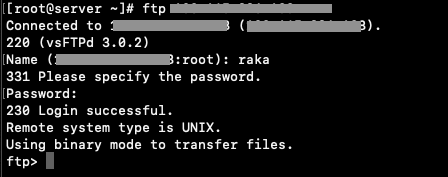
Tampilan di atas artinya koneksi FTP berhasil.
Kesimpulan
Jika kamu mengikuti artikel ini dari awal sampai akhir, artinya kamu sudah berhasil menginstall VSFTPD dan membuat user pada FTP Server.
Demikian artikel ini, jangan sungkan untuk meninggalkan ide-ide topik yang ingin Anda baca di blog Dewaweb. Semoga artikel ini membantu.
